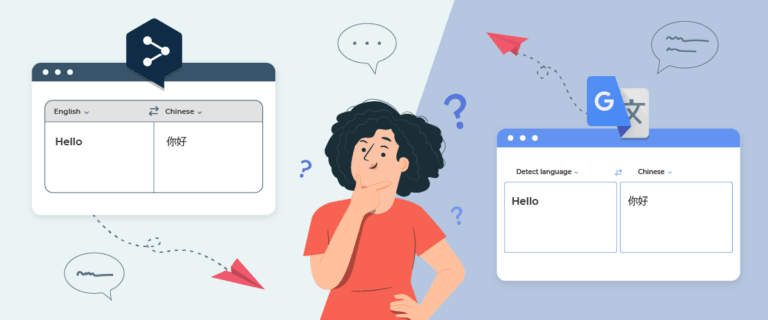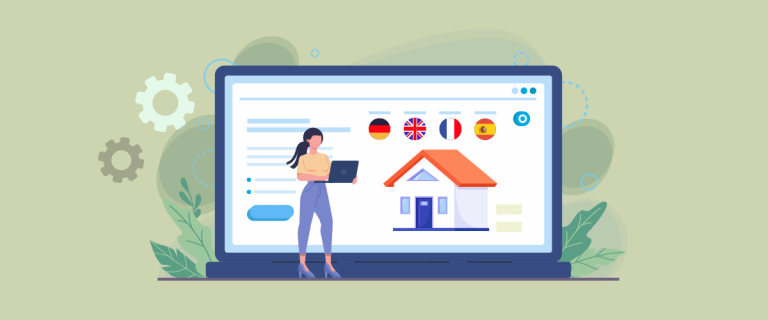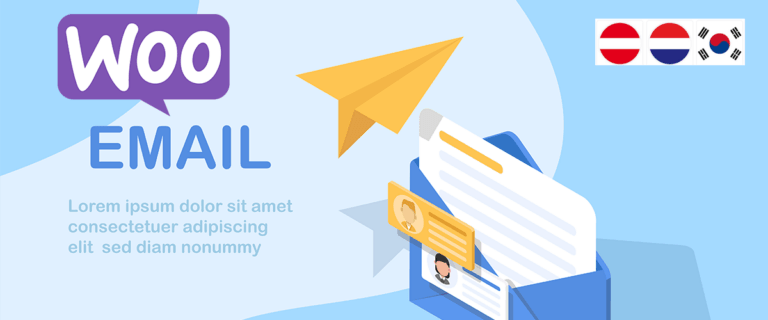Un site web pentru afacerea dvs. este cea mai bună modalitate de a vă prezenta unui public mai larg dincolo de sfera dvs. demografică. Elementor este un generator de pagini foarte popular în WordPress, permițându-vă să construiți site-uri web complete fără a scrie cod.
Cu Elementor, puteți construi site-uri web ușor și rapid. Cu toate acestea, veți avea nevoie de o soluție suplimentară dacă doriți să vă prezentați site-ul web în mai multe limbi.
Aveți nevoie de un serviciu de traducere sau unul conceput pentru a vă ajuta să creați site-uri web multilingve folosind Elementor . Acest plugin oferă o soluție cuprinzătoare pentru gestionarea conținutului în mai multe limbi, permițându-vă să ajungeți mai eficient la un public global.
Deci, ce fel de serviciu ar trebui să utilizați și cum ar trebui să creați un Elementor site-ul web multilingv și traducerea întregului conținut?
De ce trebuie să creați Elementor multilingv și să traduceți tot conținutul?
Iată câteva motive pentru care trebuie să creați un site web multilingv Elementor și să traduceți tot conținutul.
- Atingerea unui public global: traducerea conținutului în mai multe limbi vă permite să ajungeți la un public mai larg din întreaga lume. Acest lucru vă poate permite să comercializați produse sau servicii către diferite grupuri demografice și culturale.
- Creșterea oportunităților de afaceri: În plus, furnizarea de conținut multilingv deschide, de asemenea, noi oportunități de afaceri pe piața internațională. Atingând o audiență globală, vă puteți extinde acoperirea afacerii și puteți crește semnificativ cota de piață.
- Îmbunătățirea experienței utilizatorului: conținutul disponibil în limba preferată a vizitatorului creează o experiență mai bună pentru utilizator și este ușor de înțeles de către aceștia. Astfel, acest lucru poate reduce confuzia și crește satisfacția utilizatorului.
- Îmbunătățirea clasamentului în motoarele de căutare: motoarele de căutare precum Google prioritizează și clasifică site-urile web cu conținut de calitate în limbi care se potrivesc cu preferințele utilizatorilor. Traducerea conținutului site-ului dvs. în mai multe limbi crește șansele unei poziții mai bune în căutările locale și internaționale. Clasamentele mai înalte pot crește traficul pe site și, în cele din urmă, pot crește conversiile din vânzări.
Cum se creează un site web multilingv Elementor ?
După ce ați înțeles de ce ar trebui să creați un site web multilingv Elementor și să traduceți tot conținutul acestuia, vom încerca să îl facem în WordPress.
Acest tutorial va folosi serviciul de traducere automată a site-ului web de la Linguise Să explorăm caracteristicile Linguise și să creăm site-ul pas cu pas Linguise Continuați să urmați explicația de mai jos.
Pasul 1: Adăugați site-ul de pagini cu Elementor
Primul pas este să adăugați o pagină de site folosind Elementor în funcție de nevoile dvs. Pentru a adăuga o pagină nouă, deschideți WordPress > Pagini > Adăugați o pagină nouă.

După aceea, veți vedea un ecran ca următorul și faceți clic pe Editare cu Elementor .

Odată ce ați făcut acest lucru, vizualizarea implicită apare după cum urmează. Deoarece un antet și un subsol au fost create anterior în acest exemplu de site web, acestea vor apărea automat la crearea paginilor noi.

Aici, puteți crea pagini de la zero sau puteți alege dintre șabloane prefabricate. În acest exemplu, vom încerca să folosim un șablon existent. Pentru a face acest lucru, faceți clic pe cele trei linii din colțul din stânga sus, apoi selectați Theme Builder.

După aceea, veți vedea o vedere ca cea de mai jos. În următoarea vizualizare, sunt disponibile diverse șabloane, inclusiv anteturi, subsoluri, postări unice și multe altele.

În acest tutorial, vom încerca să creăm o singură pagină pentru secțiunea Despre. Faceți clic pe secțiunea Pagini unice, apoi selectați Adăugați nou. După ce ați terminat, veți vedea o vizualizare a bibliotecii ca cea de mai jos. În secțiunea Pagini, puteți alege unul dintre șabloane și apoi faceți clic pe Inserare > Aplicare.
Dacă nu aveți un cont, vi se va solicita mai întâi să vă creați un cont gratuit.

Dacă a avut succes, va apărea șablonul pe care l-ați selectat mai devreme. Apoi, puteți personaliza sau edita textul, imaginile sau alte elemente.
Pentru a schimba conținutul, faceți clic pe partea pe care doriți să o editați, astfel.

Odată ce pagina a fost creată și personalizată în funcție de nevoile dvs., este timpul să o publicați făcând clic pe Publicare. Apoi, încercați să deschideți pagina, care ar trebui să arate așa.

Aici, ați creat cu succes o pagină de site. În continuare, vom trece la pașii pentru a-l face multilingv.
Pasul 2: Înregistrați-vă contul Linguise
După construirea cu succes a site-ului web, următorul pas este traducerea acestuia în diferite limbi folosind un serviciu de traducere. Deoarece am folosit anterior WordPress , asigurați-vă că serviciul de traducere oferă un WordPress .
Linguise este un serviciu de traducere care acceptă multe platforme CMS, inclusiv WordPress. Acest serviciu poate traduce rapid și precis tot conținutul site-ului web și elementele Elementor .
Pentru a începe, trebuie să înregistrați mai întâi un cont Linguise . Vă puteți înscrie pentru un Linguise și puteți obține o probă de 30 de zile cu o limită de 600.000 de cuvinte și limbi nelimitate. Trebuie doar să introduceți adresa de e-mail, numele de utilizator și parola, fără a solicita informații despre cardul de credit.
Pasul 3: Adăugați domeniul site-ului web multilingv Elementor
După înregistrarea unui cont, veți obține acces la Linguise . Apoi, selectați „Adăugați domeniu” și introduceți câteva informații despre domeniu, după cum urmează.
- Cont Linguise
- URL
- Platformă / CMS
- Limba implicita
- Limbi de traducere


După aceea, veți primi o cheie API care trebuie inserată în pluginul WordPress WordPress.

Pasul 4: Instalați pluginul Linguise
Odată ce contul dvs. a fost creat cu succes, următorul pas este să activați Linguise în WordPress . Iată cum Plugins > Adăugați plugin > căutați Linguise > Instalați > Activați.

După instalarea cu succes a pluginului, următorul pas este să introduceți cheia API pe care ați obținut-o mai devreme în coloana Cheie API, apoi faceți clic pe Aplicare .

Lipind cheia API în pluginul Linguise WordPress , vă veți conecta site-ul web cu Linguise, iar comutatorul de limbă va fi creat automat în mod implicit.
Pasul 5: Traducerea automată a paginilor dvs. Elementor
Iată cum ar putea arăta site-ul web multilingv Elementor pe care l-ați creat mai devreme. Aici veți găsi, de asemenea, comutatorul de limbă implicit, bazat pe limbile pe care le-ați selectat anterior.

În continuare, vom încerca să traducem Despre într-o altă limbă, cum ar fi germana. După cum puteți vedea în imaginea de mai jos, tot conținutul, inclusiv conținutul site-ului web și bara de navigare, va fi tradus automat în limba țintă.

Pasul 6: Personalizați comutatorul de limbă
După cum am menționat mai devreme, comutatorul de limbă de mai sus este generat implicit, ceea ce înseamnă că îl puteți edita sau personaliza în funcție de nevoile site-ului dvs. Linguise vă permite să proiectați selectorul de limbă , de la selectarea poziției butonului până la modificarea dimensiunii fontului, dimensiunea pictogramei, culoarea și multe altele, pe care le puteți personaliza prin panoul următor.
Îl puteți găsi prin Linguise > Setări > Afișarea steagurilor de limbă.
Pasul 7: Editați-vă traducerile multilingve Elementor
Pe lângă configurarea comutatorului de limbă, Linguise vă permite să editați rezultatele traducerii automate. Puteți modifica traducerile folosind funcția de editor live front-end dacă traducerile nu se potrivesc cu cuvintele originale.
Trebuie doar să selectați partea a cărei traducere doriți să o editați, apoi să introduceți traducerea care credeți că este cea mai corectă. Puteți aplica acest lucru tuturor paginilor multilingve Elementor pe care le-ați creat.
Cum să traduc anumite elemente în Elementor?
După ce ați creat cu succes un site web multilingv Elementor , ați tradus diverse conținuturi. Cu toate acestea, nu vă concentrați doar pe conținut; trebuie să traduceți diferite elemente în diferite limbi pentru a asigura coerența.
Iată câteva modalități de a traduce elemente folosind Linguise.
Cum se traduce imaginile Elementor
Primul element sunt imaginile, pentru a localiza un site, trebuie să traduceți și imaginile folosite. Funcția de editor live a Linguise să traduceți imagini prin traducerea sursei imaginii. Pe Linguise , selectați Live Editor > selectați Language > apoi faceți clic pe imaginea pe care doriți să o traduceți.
Asigurați-vă că sunteți în modul ediție în colțul din dreapta sus. Apoi, introduceți traducerea în coloana Link german și faceți clic pe Salvare .

Cum se traduce formularul Elementor
Pe lângă imagini, site-urile web includ adesea formulare pe care utilizatorii le pot completa. Într-o formă, există adesea mai multe lucruri care trebuie traduse, inclusiv.
- Eticheta
- Substituent
- Buton
Cu Linguise , puteți traduce cu ușurință formulare în același mod ca înainte, Live Editor > alegeți Limbă > navigați la pagina de formular pe care doriți să o traduceți > faceți clic pe partea pe care doriți să o traduceți și introduceți traducerea.

Cum se traduce meniurile Elementor
Al treilea este traducerea meniului de pe site-ul web multilingv Elementor care a fost creat.
De fapt, toate meniurile site-ului de pe site-ul dvs. au fost traduse automat de Linguise , dar le puteți edita aici dacă există o eroare de traducere.
Există mai multe tipuri de meniuri care se găsesc de obicei pe site-uri web, de exemplu în bara de navigare, cum ar fi Acasă, Despre, Contact etc.
De data aceasta vom încerca să traducem unul dintre aceste meniuri. Faceți clic pe meniul pe care doriți să îl traduceți, apoi introduceți traducerea. De exemplu, de data aceasta vom traduce meniul Despre de pe site.

Cum se traduce URL-urile Elementor
De asemenea, este foarte important să traduceți toate URL-urile de pe site, atât interne, cât și externe. Puteți găsi funcția de traducere URL pe Linguise > Traducere > Traducere URL.
Pe această pagină există gestionarea URL-urilor, aici puteți traduce link-urile existente. În afară de aceasta, Linguise vă facilitează, de asemenea, filtrarea legăturilor în funcție de limbă, limba originală și text tradus.
Doar selectați linkul pe care doriți să îl traduceți, apoi verificați sau editați traducerea URL și Salvați .

În afară de asta, puteți verifica și dacă un link a fost tradus corect în diferite limbi. Modul de a scrie linkul în textul Filtrului este în limba originală , de exemplu linkul /about, apoi diverse link-uri /about vor apărea în alte limbi.

Din diferitele elemente de pe site, cum ar fi imagini, meniuri, butoane, link-uri, formulare și așa mai departe, Linguise le-a simplificat utilizatorilor să le traducă pe toate.
Linguise îl va traduce automat și îl puteți edita în continuare fie prin intermediul editorului live, fie prin funcția de traducere de pe tabloul de bord.
Care sunt cele mai bune practici pentru optimizarea site-ului web multilingv Elementor ?
Iată câteva dintre cele mai bune practici pentru crearea unui site web multilingv Elementor pe care le puteți urma.
- Alegeți un plugin sau un serviciu integrat cu Elementor : utilizați un plugin de traducere care este compatibil și bine integrat cu Elementor . Asigurați-vă că pluginul pe care îl alegeți acceptă gestionarea simplă a traducerii, opțiunile de schimbare a limbii și compatibilitatea cu toate elementele de design, cum ar fi Linguise , care poate acoperi toate elementele.
- Traduceți toate elementele: traduceți toate elementele vizibile de pe site-ul dvs. web fără excepție, inclusiv titlurile paginilor, meniurile, titlurile și textul. Dacă există anumite părți pe care nu doriți să le traduceți, utilizați funcția de excepție a pluginului.
- Utilizați adrese URL specifice pentru fiecare limbă: implementați adrese URL specifice pentru fiecare versiune de limbă a site-ului dvs. Acest lucru ajută motoarele de căutare și utilizatorii să înțeleagă limba și regiunea țintă. Utilizați codul hreflang în adresele URL pentru un SEO mai bun.
- Utilizați comutatoare intuitive de limbă: asigurați-vă că comutatoarele de limbă sunt vizibile și intuitive, astfel încât utilizatorii să poată comuta cu ușurință între limbi. Luați în considerare plasarea comutatoarelor de limbă în antet sau subsol pentru un acces ușor cu o interfață ușor de utilizat. Puteți utiliza „Afișare steaguri de limbă” din Linguise pentru a realiza acest lucru.
- Optimizare SEO pentru fiecare limbă: Efectuați optimizarea SEO pentru fiecare versiune de limbă a site-ului dvs. Efectuați cercetări specifice de cuvinte cheie și introduceți cuvinte cheie internaționale pentru fiecare limbă. Includeți cuvinte cheie relevante în metaetichete, titluri și conținut. Asigurați-vă că fiecare versiune de limbă este optimizată pentru vizibilitatea motorului de căutare.
- Testați funcționalitatea în toate limbile: efectuați teste amănunțite pe site-ul dvs. Elementor pentru a vă asigura că toate funcțiile, formularele și elementele interactive funcționează fără probleme în toate versiunile lingvistice. Acordați atenție caracterelor speciale și formatării conținutului în diferite limbi.
- Actualizați și întrețineți în mod regulat: asigurați-vă că tema, pluginurile și traducerile dvs. sunt întotdeauna actualizate la cea mai recentă versiune. Examinați și actualizați periodic conținutul pentru a reflecta modificările și îmbunătățirile. Monitorizați feedbackul utilizatorilor și faceți ajustările necesare pentru a îmbunătăți experiența utilizatorului.
Motive pentru care Linguise este cel mai bun pentru a crea site-ul Elementor multilingv
La fel ca pașii pentru crearea unui Elementor menționați mai sus, folosim Linguise ca serviciu de traducere a conținutului site-ului web. Printre numeroasele servicii de traducere online, de ce este Linguise una dintre cele mai bune alegeri pentru traducerea site-ului web multilingv Elementor în mai multe limbi?
Linguise poate face automat site-ul dvs. multilingv. Tehnologia sa neuronală încorporată asigură un nivel ridicat de precizie în traduceri. Este rentabil, doar o zecime din costul traducerii manuale.
În plus față de caracteristicile menționate mai sus, cum ar fi editorul live și comutatorul de limbă personalizabil, câteva alte funcții Linguise care pot ajuta la crearea unui site web multilingv includ:
- Integrare cu peste 40 de platforme CMS
- Compatibilitate cu Elementor
- Traducerea automată a conținutului site-ului
- Oferă traduceri de calitate perfectă de până la 97%
- Acceptă peste 80 de limbi și vă permite să adăugați gratuit orice număr de limbi pe site-ul dvs. web
- Vă permite să traduceți harta site-ului pentru a facilita SEO multilingv
- Editorul direct de traduceri pentru a edita traducerile din față și invitați traducători profesioniști să editeze limbile în care nu sunteți priceput.
- Excluderea traducerilor bazată pe pagini, inline, text și altele.

Concluzie
Linguise este un instrument intrigant pentru crearea de site-uri web multilingve. Este compatibil cu toate platformele WordPress și funcționează perfect cu Elementor pentru a realiza site-ul dvs. multilingv.
Deci, dacă doriți să creați un site web multilingv Elementor contul dvs. Linguise și începeți să traduceți gratuit timp de o lună. Linguise oferă o soluție ușoară și eficientă pentru gestionarea conținutului în mai multe limbi, permițându-vă să ajungeți mai bine la un public global și să atrageți cu peste 40% mai mult trafic organic către site-ul dvs. prin SEO.